时间:2018-12-29 08:47:18 作者:penghui 来源:系统之家 1. 扫描二维码随时看资讯 2. 请使用手机浏览器访问: https://m.xitongzhijia.net/xtjc/20181229/145990.html 手机查看 评论 反馈
一键还原精灵怎么备份系统?一键还原精灵具有快速还原、兼容性好和性能稳定等功能,是一款简单易用的系统备份、还原工具。那么一键还原精灵该怎么备份系统呢,下面就给大家分享一键还原精灵备份系统的方法。
1、首先,打开你的“一键还原精灵”;
2、在打开的窗口中,点击“进入一键还原”,进行系统的备份。
3、在打开下面的这个窗口后,点击“确定”继续。这时电脑会自动重启。
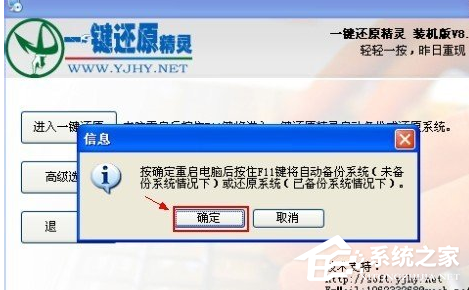
4、在电脑重启后,在出现这一行的英文时,按下F11键进入到一键还原精灵的DOS界面。
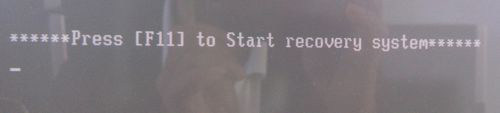
5、这时会出现一个下面这个界面,按Esc键进入到下一个界面。
6、在出现这个界面后,点击“设置”,在打开的菜单中,选择“重新备份系统”;
7、因为以前备份过系统,所以会弹出这个窗口,点击“确定”继续。

8、出现下面的界面后,就开始重新备份系统了,备份完系统后,电脑就会重新启动了。下一次电脑出现系统方面的故障后,进行一键还原就可以了。
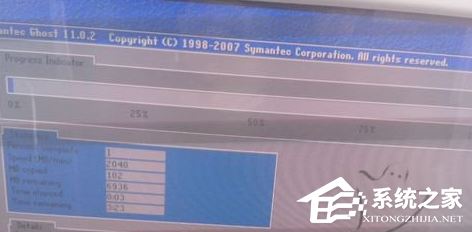
以上就是我为大家分享的全部内容了,更多软件教程可以关注系统之家。
发表评论
共0条
评论就这些咯,让大家也知道你的独特见解
立即评论以上留言仅代表用户个人观点,不代表系统之家立场